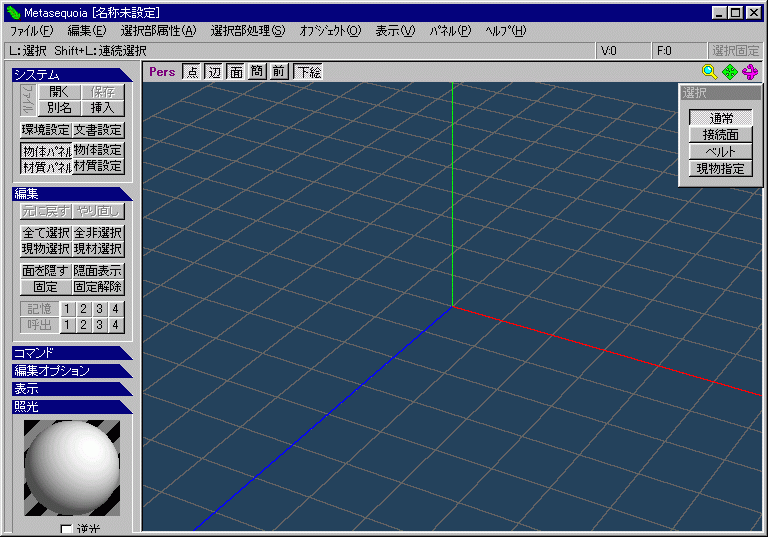
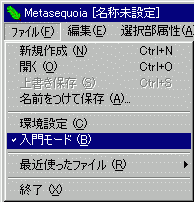 入門モードのチェックをはずしておきます。
入門モードのチェックをはずしておきます。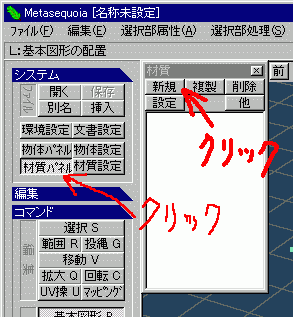 システムの材質パネルをクリックすると、材質の小ウィンドウが出るので、
新規ボタンをクリックして下さい。
システムの材質パネルをクリックすると、材質の小ウィンドウが出るので、
新規ボタンをクリックして下さい。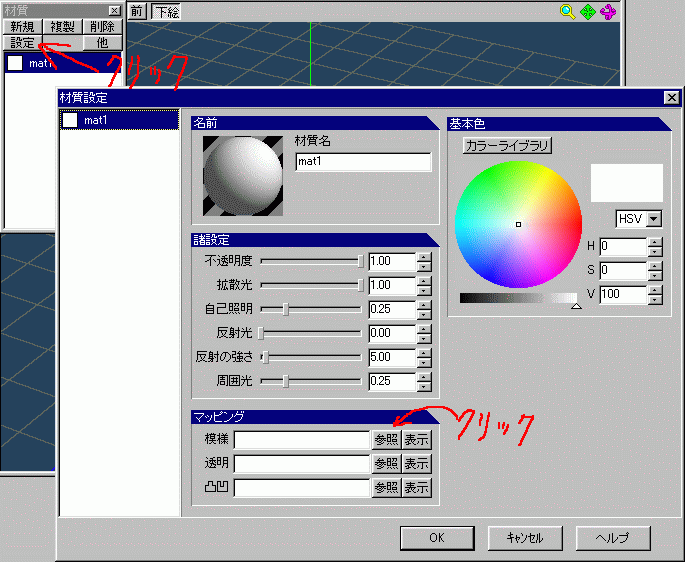 次に、設定をクリックし、開いたウィンドウの「マッピング」の模様のところの参照をクリック
次に、設定をクリックし、開いたウィンドウの「マッピング」の模様のところの参照をクリック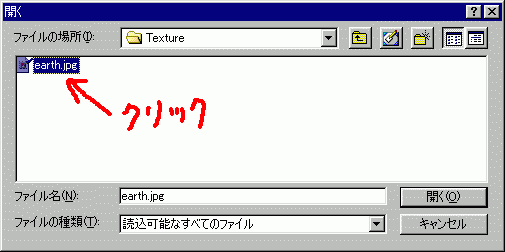 サンプルのテクスチャが有るはずなので、選択します。
サンプルのテクスチャが有るはずなので、選択します。 コマンドから基本図形を選択します。
コマンドから基本図形を選択します。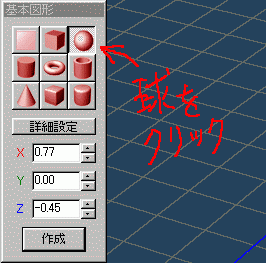 球のアイコンを選択し、
球のアイコンを選択し、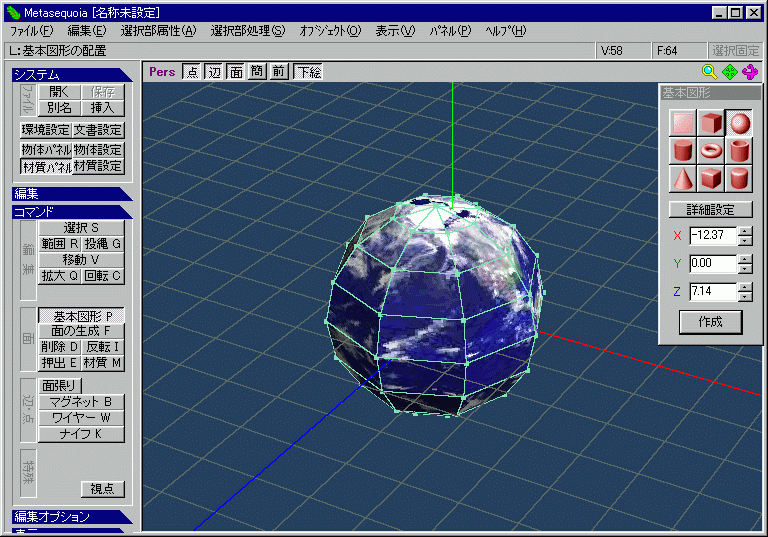 一度だけ画面をクリックし、球体を一個だけ設置します。
一度だけ画面をクリックし、球体を一個だけ設置します。 このとき、必ずテクスチャのあるフォルダに保存してください。
このとき、必ずテクスチャのあるフォルダに保存してください。

| SEO | [PR] 爆速!無料ブログ 無料ホームページ開設 無料ライブ放送 | ||
